Ofis proqramları
MS Office paketinə bir çox ofis proqramları daxildir. MS Office paketinin tərtibatçısı məhz Windows əməliyyat sisteminin tərtibatçısı olan Microsoft şirkətidir. MS Office paketinə bir sıra proqramlar daxildir: Word proqramı, Excell, Power point, Access - bunlar əsas proqramlardır. Həmçinin paketə əlavə proqramlar da daxildir, bunlar: MS Outlook, MS One Note, MS Publisher, MS Project, MS Font Page, MS Visio, MS İnfopath. MS Office paketi daim yenilənir. Yeni versiyaların çıxması ilə köhnə versiyalarda aşkarlanan səhvlər aradan qaldırılır, proqramın işləklik səmərəliliyi artırılır, həmçinin yeni funksiyalar əlavə edilir, bir sozlə daim inkişaf edir. Ümumiyyətlə hər yeni əməliyyat sistemi yaradılarkən ofis proqramları da yenilənir. Ümumilikdə isə ofis proqramlarının təməl strukturunda heç bir dəyişiklik olmur, yəni ofis proqramlarının istənilən versiyanı öyrənsəniz digər versiyalarda da işləyə biləcəksiniz. Xırda dəyişikliklər, fərqli interfeys sizi çaşdırmasın.
Word mətn redaktoru
Biz bu kursumuzda Word proqramı ilə işləməyi öyrənəcəyik. MS Office paketinə daxil olan Word mətn redaktoru mətnlərin yığılmasını, onların redaktəsini, mətn sənədlərinə müxtəlif obyektlərin əlavə edilməsini, çapa çıxarılmasını həyata keçirir. Word mətn redaktoru müxtəlif sənədlərin tez və asan yaradılması üçün çox sayda funksiyalara malikdir.
Beleliklə başlayaq. Word mətn redaktorunu yükləmək üçün işçi masanın "Пуск" düyməsini basdıqdan sonra açılan pəncərədən "Программы" bəndindən Microsoft Word proqramını seçirik. Yükləməni işçi masadakı proqrama uyğun piktoqramdan və kontekst menunun Word proqramının işarəsindən də yükləmək olar.
Word proqramı redaktə sahəsindən, sənədin başlıq sətrindən, menyu sətrindən, lentadan, "Быстрый доступ" panelindən, sürüşdürmə zolaqlarından, sol və yuxarı hissədə ölçü xətkeşlərindən və vəziyyət sətrindən ibarətdir. Word mətn redaktoru pəncərəsinin yuxarısında yerləşən başlıq sətri bütün Windows pəncərələrində olduğu kimi redaktə olunan faylın adından, pəncərənin adı sahəsindən, həmçinin pəncərəni idarə edən 3 düymədən ibarətdir. Başlıq sətrindən sonra menyu bölmələrindən ibarət olan menyu sətri yerləşir. Hər hansı 1 menyu bölməsinin seçilməsi mausun göstəricisinin müvafiq bölməyə yaxınlaşdırılması və mausun sol düyməsinin basılması ilə həyyata keçirilir. Hər seçilmiş menyuya uyğun olaraq lenta da dəyişir. Word proqramı pəncərəsinin əsas sahəsini bir qayda olaraq redaktə ediləcək sənədi göstərən işçi sahəsi tutur. Ekranın aşağıdakı sətri proqramın vəziyyət sətri adlanır. Onun üzərində Word proqramında olan mətn haqqında məlumat əks olunur. Burada səhifə, sətir, səhifələrin sayı, sütun və yerinə yetirilən əməliyyat haqqında məlumat verilir. Word proqramında vəziyyət sətrinin ekranda əks olunmasını idarə etmək üçün kursoru panelin üzərinə gətirib sağ düyməni sıxırıq, açılan əlavə menyudan istifadə edirik. Word mətn redaktorunda sənədə baxış rejimlərinin idarə edən düymələrə üyğun olaraq "Обычный", "Електронный документ", "Разметка страницы", "Структура" və "Черновик" rejimlərinə keçid təmin olunur.
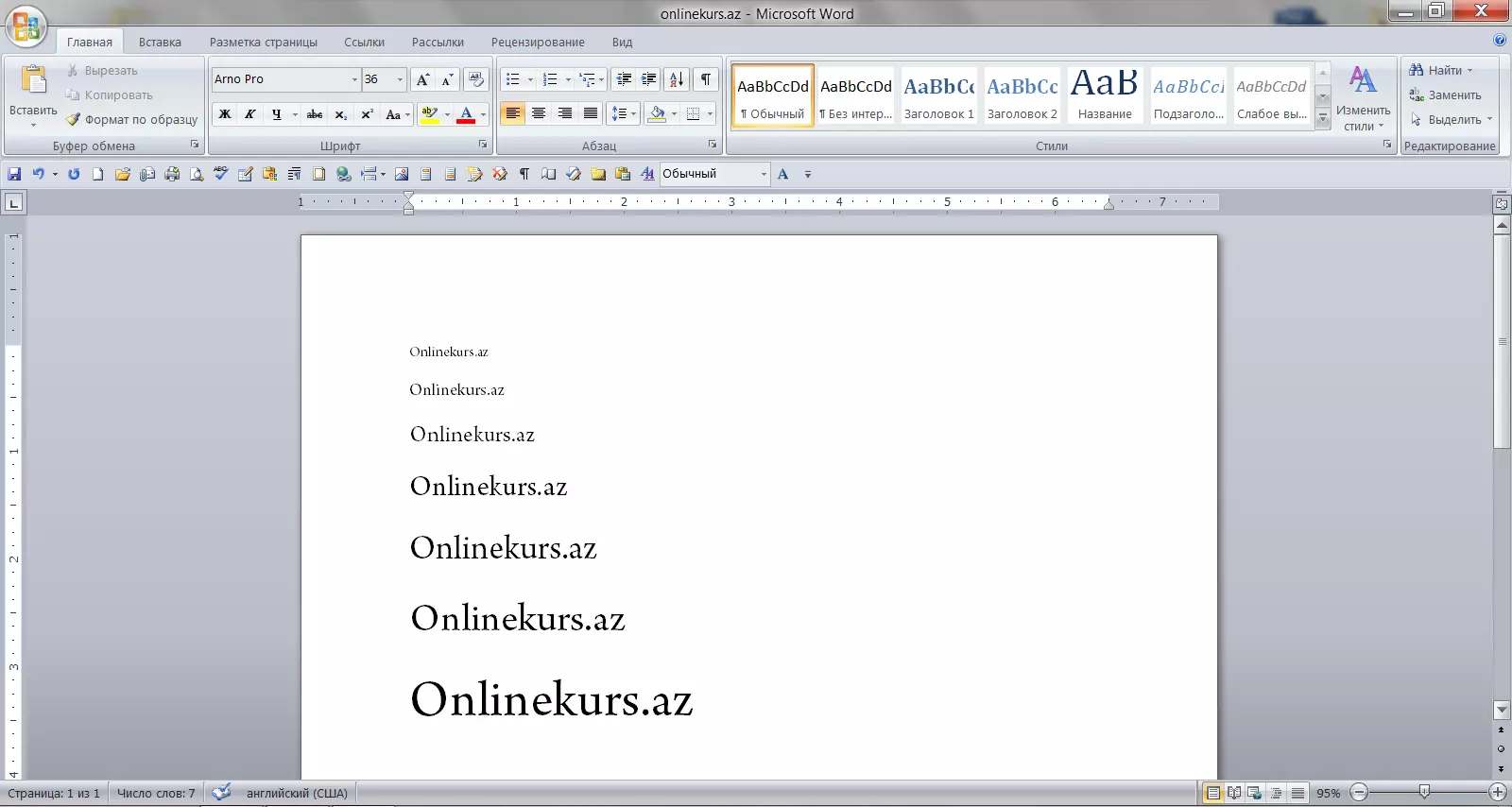
Word proqramı standart menyudan başqa kontekst-asılı dinamik menyu da təqdim edir. Belə ki, kontekst menyu mausun sağ klavişini basmaqla çağırılır.
Deyimiz kimi, word proqramında MS office paketinə daxil olan digər ofis proqrammlarında olduğu kimi, istifadəçi interfeysinin əsas elementini lent təşkil edir. Lentin köməkliyi ilə lazımı əmrləri tez tapmaq və onunla rahat işləmək olur. Lentdəki alətlər panelini pozmaq və ya başqası ilə əvəz etmək, və ya köhnə Word proqramı versiyalarındakı menyularla əvəz etmək mümkün deyil. Lakin, işçi sahəni böyütmək üçün lenti qatlamaq mümkündür. Bunun üçün "Быстрый доступ" panelinin sazlanması düyməsini sıxın, açılan menyudan "Свернуть ленту" əmrini seçin. Lent qatlanacaq, əsas menyunun adları isə qalacaq. Qatlanmış vəziyyətdə lentdən istifadə etmək üçün əsas menyudan bizə lazım olan vkladkanı seçirik və oradan istifadə etmək istədiyimiz parametr və ya əmri seçirik. Parametr və ya əmri seçdikdən sonra lent özü yenidən qatlanacaqdır. Lenti yenidən menyunun interfeysinə qaytarmaq üçün yenidən "Быстрый доступ" panelinin sazlanması düyməsinə sıxırıq, açılan menyudan "Развернуть ленту " əmrini seçirik. Word mətn redaktorunda lenti qatlayıb və açmanın başqa bir yolu da vardır. Sadəcə olaraq aktiv vkladkanın üzərində mausu 2 dəfə klik edin və gördüyünüz kimi lent qatlandı, istənilən əmri istifadə etdikdən sonra lent yenidən qatlanacaq. Lenti açmaq üçün isə yenədə aktiv vkladkanın üzərində mausun sağ düməsini 2 dəfə klik etmək kifayətdir. Lenti qatlayıb-açmanın üçüncü üsulu isə CTRL+F1 klavışlərinin kombinasiyası vasitəsilə baş verir. Hər vkladkanın lentinə daxil olan alətlər daimi və dəyişməzdir, lentə hər hansı bir elementi əlavə etmək və ya pozmaq mümkün deyil. Lentin xarici görünüşü onun enindən asılıdır – nə qədər enli olarsa bir o qədər lentdəki elementlər dolğun yerləşəcəkdir. Bunu yoxlamaq üçün Word mətn redaktorunun divarından sola doğru çəkək və gördüyünüz kimi lentin eni azaldıqca elementlər qatlanır və əks olunmur. Lakin, bu elementlər qruplaşaraq qatlanır və qruplar daim lentdə əks olunur və bizə lazım olan elementi istifadə etmək üçün həmin qrupun üzərinə klik edirik və qatlanmış elementlər əks olunur və bizə lazım olan əmri seçə bilərik. Bir şeyi nəzərinizə çatdırımki, əgər Word mətn redaktorunun eni 300 nötədən az olarsa o zaman, vkladkaların adı və lent əks olunmayacaqdır.
Hansısa vkladkaya keçmək üçün onun üzərinə bir dəfə klik etmək kifayətdir. Hər vkladka icra edilən işin növünə uyğun olaraq qruplaşdırılıb və hər vkladka icra edilən işin ardıcıllığına uyğun sıralanıb. Məsələn, "Главная" vkladkası Word mətn redaktoru açılan kimi susmaya görə seçilmiş olur və orada sənədin ilkin yığımı zamanı, redaktə və mətni formatlaşdırma zamanı lazım olan əməliyyatlar qrupu yer alıb. Word proqramının özəlliklərindən biri də odurki, əgər sənəddə cədvəl, diaqram , şəkil və s. vardırsa o zaman onları seçərkən lent avtomatik olaraq onlara uyğun vkladkada yerləşən lentə avtomatik olaraq özü keçir.
Word proqramı lentindəki idarəetmə elemetləri görülən işin növünə uyğun olaraq qruplaşdırılmışdır. Məsələn, "Главная" menyusunda mübadilə buferi qrupu, şriftlərin parametrlərini qeyd etmək üçün qrup, abzasların parametrlərini qeyd etmək üçün qrup, stillərlə əlaqəli qrup və redaktə qrupu vardır. İdarəetmə elementləri dedikdə adi düymələr, açılan düymələr, siyahılar, sayğaclar, quş işarələri və s. nəzərdə tutulur. Hər hansı bir əməliyyatı yerinə yetirmək üçün bu düymələrin uzərinə klik edilir. Bəzi düymələr isə dialoq pəncərə açır, bu düymələr altda və ya sağ tərəfində ox işarəsi olur ona basmaqla dialoq pəncərəsini açmaq mümkündür. Bu pəncərədən uyğun parametr seçilir. Son istifadə edilən parametr düymə uzərində qalır və həmən parametri yenidən istifadə etmək üçün yenidən dialoq pəncərədən istifadə etməyə ehtiyac yoxdur, düymə uzərinə bir dəfə klik etmək kifayətdir.
Bir çox hallarda Microsoft Word proqramında siyahı şəklində açılan düymələri açmadan menuyun məzmunu qeyd edilən yerdə bir dəfə klik edib, məzmununda lazım olan parametrləri klaviaturadan daxil edib ENTER düyməsini basmaq kifayətdir. Sayğaclardan hər hansı bir parametrin rəqəmli məzmununu qeyd etmək üçün istifadə edilir. Parametrləri dəyişmək üçün sayğacın yuxarı və aşağı oxlarından istifadə edilir. Burada həmçinin sayğacın məzmununu klaviaturadan da daxil edib ENTER düyməsini basmaq və ya sadəcə sayğacın məzmunun üzərinə klik edib klaviaturadan yuxarı və ya aşağı klavişlərini sıxmaqla da parametrləri qeyd etmək olar.
Biz təhsilin hamı üçün pulsuz və əlçatan olmalısının tərəfdarıyıq. Bu səbəbdən biz bütün video dərslərimizi tamamilə pulsuz olaraq Sizə təqdim edirik. Lakin, yeni video kurslar yaratmaq üçün məzmunun hazırlanmasına, saytın saxlanılmasına və bu işlə əlaqəli olan bir sıra xərclərin ödənilməsində izləyicilərimizin maddi köməyinə ehtiyacımız var. Əgər Sizin üçün hazırladığımız video kursları bəyənirsinizsə ve sizə faydası varsa, o zaman bizim hesablara ianə edərək bizə dəstək ola bilərsiniz.